| ブランド | SXLYFD |
| 対応デバイス | Surface Go 3/Surface Go 2/Surface Go |
| 接続技術 | Bluetooth |
| キーボードの説明 | ワイヤレス |
| 特徴 | バックライト付き |
| 色 | ブラック |
| キーの数 | 64 |
| 商品の寸法 | 24.5長さ x 18.8幅 x 1高さ cm |
| 手の向き | 左右共用 |
この商品について
- ●【対応機種】----- surface GO 3/Go 2/Go (2021/2020/2018モデル)第3世代/ 第2世代/第1世代 キーボード
- ●【タッチパッド搭載】----- Surface go 3/go 2/Surface go もノートパソコンのように楽々操作可能、カーソルを簡単に制御でき、簡易にスクロールでき、 スクリーンに触るのやマウスを使うにも必要なし、 仕事や学習やビジネスにとても便利です。
- ●【軽量 薄型】-----軽くてワイヤレスで、持ち運びやすいキーボードなので、 耐衝撃, 外出時や仕事等でとても便利です。
- ●【端末との接続方法は下記になります】----- 1、キーボード右下の丸い電源ボタンを3~5秒強めに押し続けて頂ければ電源が入ります。 スイッチの中心を指先(爪先)で強めに押し続けて下さい。押した瞬間カチッとなりますがその状態で電源が入るわけではなく、 あくまで数秒押し続けることでONもしくはOFFになります.(電源が入ったことを示すために、バックライトが一時点灯した後に消灯します。仕様でありこの状態で電源は入っております。) 2、キーボード左下のFnキーを押しながらローマ字のZ押してください これでキーボード側のBluetoothがONになります 3、Surfaceの設定よりBluetoothをONにしペアリングを行ってください 4、Surfaceの画面に"Bluetooth keyboard"が表示される場合は、<br> Enterキーを押して下さい 5、接続完了でランプが消灯します。
- ●【ご注意!!!!】-----キーボードは「US英語配列101/102」サポートのみ、「日本語配列106/109」の場合はPCのキーボード言語の設定を「英語配列101/102」に変更する必要があります。ではないと、入力異常、または誤認識する場合があります。
- *****まずはフル充電していただきペアリングをし直していただきたく お願い申し上げます。 下記のサイトをご参照の上でUSキーボードとして認識させてください。 https://blog.itokoichi.com/entry/2018/08/29/144242 マウスキー機能がONになっておりませんでしょうか。 下記のサイトをご参照の上でONになっている場合はOFFにして下さい。 https://www.microsoft.com/ja-jp/enable/products/windows-mousekeys.aspx
Surface GO3/GO2/Surface GOキーボード タッチパッド搭載 サーフェイス GO2/GOタブレット ワイヤレス スマート Bluetooth キーボード Surface GO /2021年発売のSurface Go3 /2020年発売のSurface Go2 に対応ケース
純正のキーボードとは違いBluetooth接続になります。
使用方法:
~~~~~~~~~~~~~~~~~~~~~
端末との接続方法は下記になります。
1、キーボード右下の丸い電源ボタンを3~5秒強めに押し続けて頂ければ電源が入ります。
スイッチの中心を指先(爪先)で強めに押し続けて下さい。
押した瞬間カチッとなりますがその状態で電源が入るわけではなく、 あくまで数秒押し続けることでONもしくはOFFになります。
(電源が入ったことを示すために、バックライトが一時点灯した後に消灯します。仕様でありこの状態で電源は入っております。)
2、キーボード左下のFnキーを押しながらローマ字のZ押してください これでキーボード側のBluetoothがONになります
3、Surfaceの設定よりBluetoothをONにしペアリングを行ってください
4、Surfaceの画面に"Bluetooth keyboard"が表示される場合は、
Enterキーを押して下さい
5、接続完了でランプが消灯します。
また、JISキーボードとして認識されてしまう場合は下記サイトを参照の上で Surfaceの設定でUSキーボードを選択してください。
https://blog.itokoichi.com/entry/2018/08/29/144242
相關商品

マイクロソフト Surface Laptop Go 3 / Office H&B 2021 搭載 / 12.4インチ /第12世代 Core-i5 /8GB/128GB / プラチナ XJB-00004
¥ 112,800

【中古】Microsoft Surface Go 1824 メモリ 8GB SSD 128GB Pentium 4415Y 10.8インチワイド 1800 x 1200 Windows11 Pro ギガスクール タブレット Windowsタブレット タブレット タブレットPC
¥ 17,800

タブレットPC Surface Go MCZ-00014
¥ 27,390

中古訳アリ品 Windows11 2in1 タブレットPC Surface GO2 SSD搭載 第7世代 Pentium® Gold 4425Y 1.6Ghzメモリ4 GB SSD64GB Wi-fi カメラ MS Office テレワーク最適 タッチペン(ブラック)、日本語キーボード付き(整備済み品)
¥ 23,800
![マイクロソフト Surface Go 2 [サーフェス ゴー 2] Office Home and Business 2019 / 10.5 インチ PixelSense ディスプレイ/インテル Pentium Gold 4425Y/8GB/128GB プラチナ STQ-00012](https://m.media-amazon.com/images/I/615WbTA4pBL._AC_UL320_.jpg)
マイクロソフト Surface Go 2 [サーフェス ゴー 2] Office Home and Business 2019 / 10.5 インチ PixelSense ディスプレイ/インテル Pentium Gold 4425Y/8GB/128GB プラチナ STQ-00012
¥ 95,980

Microsoft Surface Go 3 LTE Advanced (CPU:Core i3-10100Y/8GB/SSD:128GB/Windows11Pro/10.5型/SIMスロット:あり/Platinum) 8VI-00013
¥ 134,800

ノートパソコン Surface Laptop Go THH-00045
¥ 65,890

【整備済み品】 Surface Go(サーフェス ゴー)薄くて軽く 10インチ PixelSence ディスプレイ/Windows 11/第7世代 Intel® Pentium® Gold 4415Y/SSD 128GB/メモリ 8GB/USB-C/Windows Hello/Office Home & Business 2019 (タイプカバー付き) (整備済み品)
¥ 38,800

【整備済み品】Surface Go2(サーフェス ゴー)薄くて軽く 10.5 インチ PixelSence ディスプレイ/Windows 11/第 8 世代インテル Core m3/SSD 128GB/メモリ 8GB/USB-C/Windows Hello/Office Home & Business 2019 (本体)
¥ 39,800
![マイクロソフト Surface Go 2 [サーフェス ゴー 2] Office Home and Business 2019 / 10.5 インチ PixelSense ディスプレイ/インテル Pentium Gold 4425Y/4GB/64GB プラチナ STV-00012](https://m.media-amazon.com/images/I/61i34JDIl2L._AC_UL320_.jpg)
マイクロソフト Surface Go 2 [サーフェス ゴー 2] Office Home and Business 2019 / 10.5 インチ PixelSense ディスプレイ/インテル Pentium Gold 4425Y/4GB/64GB プラチナ STV-00012
¥ 85,980

【整備済み品】Surface Go 1824型番 / Win10/Office搭載 / 10.5インチ / Pentium 4415Y /8GB/128GB /AC付き/モバイルバッテリー付き
¥ 17,800

税込送料無料 即日発送 中古美品 フルHD タッチ 10.5インチ Microsoft Surface GO2 Model.1927 / Windows11/ CoreM3-8100Y/ 8GB/ 爆速NVMe式128GB-SSD/ カメラ/ LTE/ 無線Wi-Fi6/ リカバリ/ Office付/ Win11ノートパソコン 中古パソコン 中古PC Windows10も対応可能/ Win10
¥ 34,990

タブレットPC Surface Go MHN-00017/64GB
¥ 17,490

マイクロソフト Office無し 法人向け Surface Go 4 N200 / 8GB / 256GB / プラチナ/Windows 11 (XIG-00015)
¥ 139,800

【整備済み品】 Windows11 2in1 タブレットPC Surface GO2 SSD搭載 第7世代 Pentium® Gold 4425Y 1.6Ghzメモリ4 GB SSD64GB Wi-fi カメラ MS Office テレワーク最適(整備済み品)
¥ 29,800

マイクロソフト Surface Go タイプ カバー ブラック KCM-00043
¥ 14,280

【整備済み品】 マイクロソフト Surface Go 3 / 10.5インチ / Intel Pentium Gold 6500Y /8GB/128GB / プラチナ 8VA-00015 サーフェスゴー3
¥ 79,800

税込送料無料 即日発送 中古美品 フルHD タッチ 10.5インチ Microsoft Surface GO2 Model.1927 / Windows11/ CoreM3-8100Y/ 8GB/ 爆速NVMe式128GB-SSD/ カメラ/ LTE/ 無線Wi-Fi6/ リカバリ/ Office付/ Win11ノートパソコン 中古パソコン 中古PC Windows10も対応可能/ Win10
¥ 34,990

Surface Go タイプカバー/キーボード/パソコン周辺機器
¥ 6,490
![マイクロソフト Surface Go 2 [サーフェス ゴー 2] LTE Advanced Office Home and Business 2019 / 10.5 インチ PixelSense ディスプレイ/第 8 世代インテル Core m3/8GB/128GB プラチナ TFZ-00011](https://m.media-amazon.com/images/I/61i34JDIl2L._AC_UL320_.jpg)
マイクロソフト Surface Go 2 [サーフェス ゴー 2] LTE Advanced Office Home and Business 2019 / 10.5 インチ PixelSense ディスプレイ/第 8 世代インテル Core m3/8GB/128GB プラチナ TFZ-00011
¥ 99,800

マイクロソフト Surface Go 3 LTE Advanced/Office H&B 2021 搭載 /10.5インチ / 第10世代 Intel Core i3/ 8GB/128GB /プラチナ 8VH-00014
¥ 129,480

Surface Go4/Go3/Go2/Go USB 3.0 ハブ サーフェス ゴー ハブ アダプター(4K@30Hz HDMIポート+USB 3.0ポート+3.5mmヘッドフォンジャック+USB2.0ポート)サーフェス Go 4/Go 3/Go2/Go対応アクセサリ
¥ 2,199

Microsoft Surface Go4 (N200 /8GB / 256GB / プラチナ / Windows 11) XIG-00015
¥ 159,480

Surface Go 2/ノートPC/SSD128GB/1901
¥ 27,390

Arteck マイクロソフト Surface Go タイプ カバー, Bluetooth キーボード薄型 タッチパット搭載 ワイヤレス Surface Go3(2021)、Surface Go2(2020)、Surface Go対応 内蔵バッテリー充電式
¥ 4,799

【整備済み品】【超軽量薄型モデル 持ち運び便利 10.5インチ office搭載】Microsoft ノートパソコン win11 Surface Go 3 Pentium Gold 6500Y カメラ内蔵 タッチパネル 2in1《Office/無線LAN/Bluetooth/リカバリー用USB64GB/ZEROセキュリティ》 (メモリ8GB, SSD128GB)
¥ 69,700

【整備済み品】マイクロソフト Surface Laptop Go 1943 12.4インチ Office 2019 搭載/第 10 世代インテル® Core™ i5-1035G1 / 8GB / 256GB / Windows11/日本語キーボード(整備済み品)
¥ 59,800

【整備済み品】マイクロ ソフト ノートパソコン Surface Pro5 Core i5-7300U@2.6GHz 12.3 インチ(2736x1824)/メモリ 4GB/SSD 128GB サーフェス Win11&Office 2019 搭載 タッチパネル ノートPC 薄型 2in1タブレット 日本語キーボード付属 (整備済み品)
¥ 58,900

新品 ノートパソコン マイクロソフト Surface Laptop Go 2 8QC-00054 12.4型 Core i5 1135G7 SSD128GB メモリ8GB Windows 11 サンドストーン
¥ 84,000

ノートPC/8GB/Microsoft Surface Laptop Go 2/シルバー
¥ 76,890
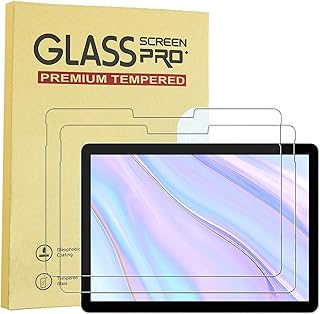
【2枚セット】Surface Go 2/Go 3/Go 4 保護フィルム 10.5 インチMicrosoft Surface Go 2 GO 3 GO4 2020 2021 2023年モデル 硬度9H 指紋防止 高透過率 気泡ゼロ 飛散防止処理保護マイクロソフト GO2/3/4 フィルム
¥ 999

マイクロソフト Office無し 法人向け Surface Laptop Go Core-i5 / 8GB / 256GB / Windows 10 Pro/プラチナ (TNV-00020)
¥ 97,800

マイクロソフト Surface Go Signature タイプ カバー アイスブルー KCS-00123
¥ 16,600

マイクロソフト Office無し 法人向け Surface Laptop Go 3 Core i5 / 8GB / 128GB / プラチナ/Windows 11 (XJD-00005)
¥ 87,501
![新品 Microsoft 8QC-00043 ノートパソコン Surface Laptop Go 2 [12.4インチ i5 メモリ 8GB ストレージ 128GB] アイス ブルー 8QC00043](https://img02.mokaki.cn/rakutenimg/@0_mall/pchome/cabinet/09481092/imgrc0086554987.jpg?_ex=512x512)
新品 Microsoft 8QC-00043 ノートパソコン Surface Laptop Go 2 [12.4インチ i5 メモリ 8GB ストレージ 128GB] アイス ブルー 8QC00043
¥ 84,000

パソコン周辺機器/1840/Surface Go1/2/3対応
¥ 6,490

マイクロソフト Surface Go Signature タイプ カバー ポピーレッド KCS-00102
¥ 11,583

【整備済み品】 マイクロソフト Surface Go 3 / 10.5インチ / Intel Pentium Gold 6500Y /4GB/64GB / プラチナ 8V6-00015 サーフェスゴー3
¥ 69,800

Fintie for New Microsoft Surface Go 4 2023 / Surface Go 3 2021 / Surface Go 2 2020 / Surface Go 2018 10インチ ケース タイプカバー ソフトTPU ペンホルダー付き 全面保護型 スタンド保護機能付き キックスタンドケース 軽量 薄型 耐衝撃(フロストクリア)
¥ 1,680

VHBW Surface 充電器 65W Surface Pro 充電器 対応Suface Pro3/Pro4/Pro5/Pro6/Pro7 互換1800/1625/1735/1736 Surface ACアダプター 2.5m PSE認証
¥ 2,499

【セール実施中】 【Microsoft 公式ストア】Surface Laptop Go 3 12.4" Core i5 / 8GB / 256GB Windows 11 Office Home & Business 2021 マイクロソフト 正規販売店 ノートパソコン サーフェス XK1-00063 / XK1-00015 / XK1-00010 / XK1-00005
¥ 149,380

Surface Go2/ノートPC/Pentium/8GB/SSD128GB/1901
¥ 36,190

Microsoft Surface Laptop Go (第 1 世代)12.4型10点マルチタッチ/1536 x 1024/タッチパネル/指紋認証/Windows11 /MS Office H&B 2019/ i5-1035G1/カメラ/Bluetooth/Type-C/8GB/128GB SSD(Ymer-Shop) (整備済み品)
¥ 57,800
![マイクロソフト Surface Go 2 [サーフェス ゴー 2] Office Home and Business 2019 / 10.5 インチ PixelSense ディスプレイ/インテル Pentium Gold 4425Y/4GB/64GB プラチナ STV-00012 (整備済み品)](https://m.media-amazon.com/images/I/61i34JDIl2L._AC_UL320_.jpg)
マイクロソフト Surface Go 2 [サーフェス ゴー 2] Office Home and Business 2019 / 10.5 インチ PixelSense ディスプレイ/インテル Pentium Gold 4425Y/4GB/64GB プラチナ STV-00012 (整備済み品)
¥ 59,500

Surface ペンSurface用タッチペン 4096筆圧/パームリジェクション機能/磁気吸着/右クリック/消しゴム/自動オフ/Type-C高速充電Surface Pro 11/10/9/X/8/7/7+/6/5/4/3, Surface 3, Surface Book, Surface Go, Surface Duo Surface Studioなどに対応サーフェス ペン
¥ 2,699
![新品 Microsoft 8QF-00007 ノートパソコン Surface Laptop Go 2 [12.4インチ/i5/メモリ 8GB/ストレージ 256GB] セージ 8QF00007](https://img02.mokaki.cn/rakutenimg/@0_mall/pchome/cabinet/07387522/8qf-000007.jpg?_ex=512x512)
新品 Microsoft 8QF-00007 ノートパソコン Surface Laptop Go 2 [12.4インチ/i5/メモリ 8GB/ストレージ 256GB] セージ 8QF00007
¥ 89,800

タブレットPC Surface Go 2 STQ-00012/Pentium/8GB/SSD128GB
¥ 21,890

【整備済み品】【超軽量薄型モデル 持ち運び便利 10インチ office搭載】Microsoft ノートパソコン windows11 Surface Go 4415Y 高速SSD カメラ内蔵 タッチパネル 2in1《Office/無線LAN/Bluetooth/リカバリー用USB64GB/ZEROセキュリティ》 (メモリ4GB, SSD64GB)
¥ 28,300

ベルモンド Surface Go 4 / 3 / 2 / 1 透明 ガラスフィルム 10.5インチ対応 高透過 硬度9H 指紋防止 気泡防止 強化ガラス 保護フィルム BELLEMOND サーフェス ゴー GCL B0179
¥ 1,098

【整備済み品】 マイクロソフト Surface Go 3 / 10.5インチ / Intel Pentium Gold 6500Y /8GB/128GB / ブラック 8VA-00030 サーフェスゴー3
¥ 79,800

互換 の バッテリー DYNU01 適用する surface go 2 1901/1926 DYNU01 G16TA047H 用バッテリー DYNU01 タブレットの互換 適用の 7.66V 26.81WH/3500mah
¥ 7,500

【中古】【送料無料・中古タブレットPC】Microsoft Surface GoWindows 10 Pro /10インチ /インテル Pentium Gold Processor 4415Y/8GB/128GB(SSD)
¥ 14,800

Surface GoノートパソコンPC/Pentium/4GB/SSD64GB/2018/1824
¥ 21,890
![【整備済み品】 マイクロソフト Surface Go 2 [サーフェス ゴー 2] / 10.5 インチ PixelSense ディスプレイ/インテル Pentium Gold 4425Y/8GB/128GB プラチナ STQ-00012 サーフェスゴー2](https://m.media-amazon.com/images/I/614e-JSo77L._AC_UL320_.jpg)
【整備済み品】 マイクロソフト Surface Go 2 [サーフェス ゴー 2] / 10.5 インチ PixelSense ディスプレイ/インテル Pentium Gold 4425Y/8GB/128GB プラチナ STQ-00012 サーフェスゴー2
¥ 49,800

【整備済み品】マイクロソフト タブレットMicro soft Sur face GO(第1世代) 1824/10インチ/第4世代インテル Pentium Gold 4415Y(1.6GHz)/メモリ4GB/SSD64GB/MS Office2019&最新Windows11 Pro/USB 3.0/WEBカメラ/タッチパネル/キーボードなし タブレットのみ
¥ 18,500

ベルモンド Surface Go 4 / 3 / 2 / 1 用 ペーパータイプ フィルム ケント紙のような描き心地 10.5インチ対応 日本製 液晶保護フィルム 反射防止 指紋防止 気泡防止 BELLEMOND サーフェス ゴー B0232
¥ 1,398

Gexmil for Microsoft Surface Go 4 2023 / Go 3 2021 /Go 2 2020 / Go 1 2018 ケース 高級レザー製,Apple Pencil 収納可能 マグネットクロージャー 軽量 全面保護 耐衝撃,アジャスタブルスタンド,ブラウン
¥ 4,399




































